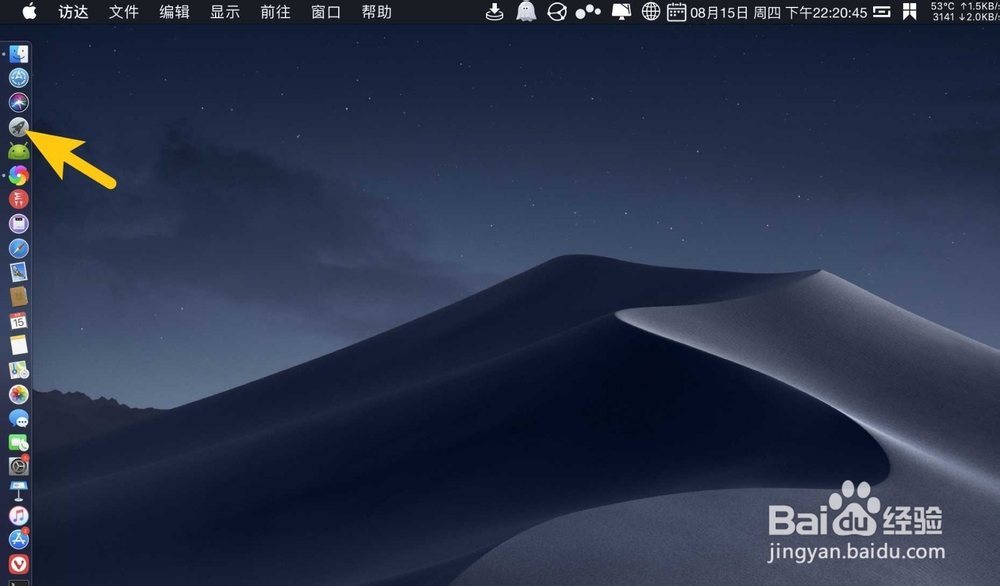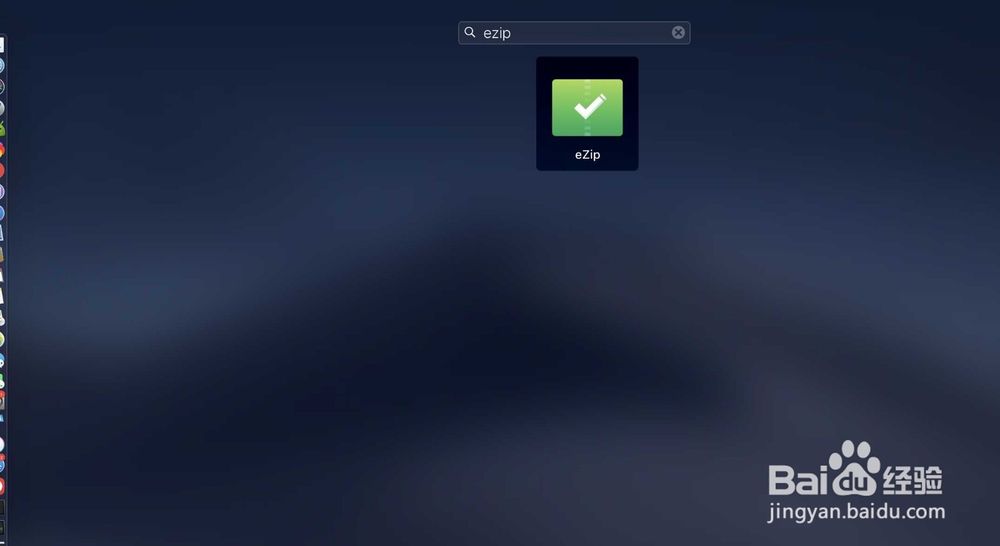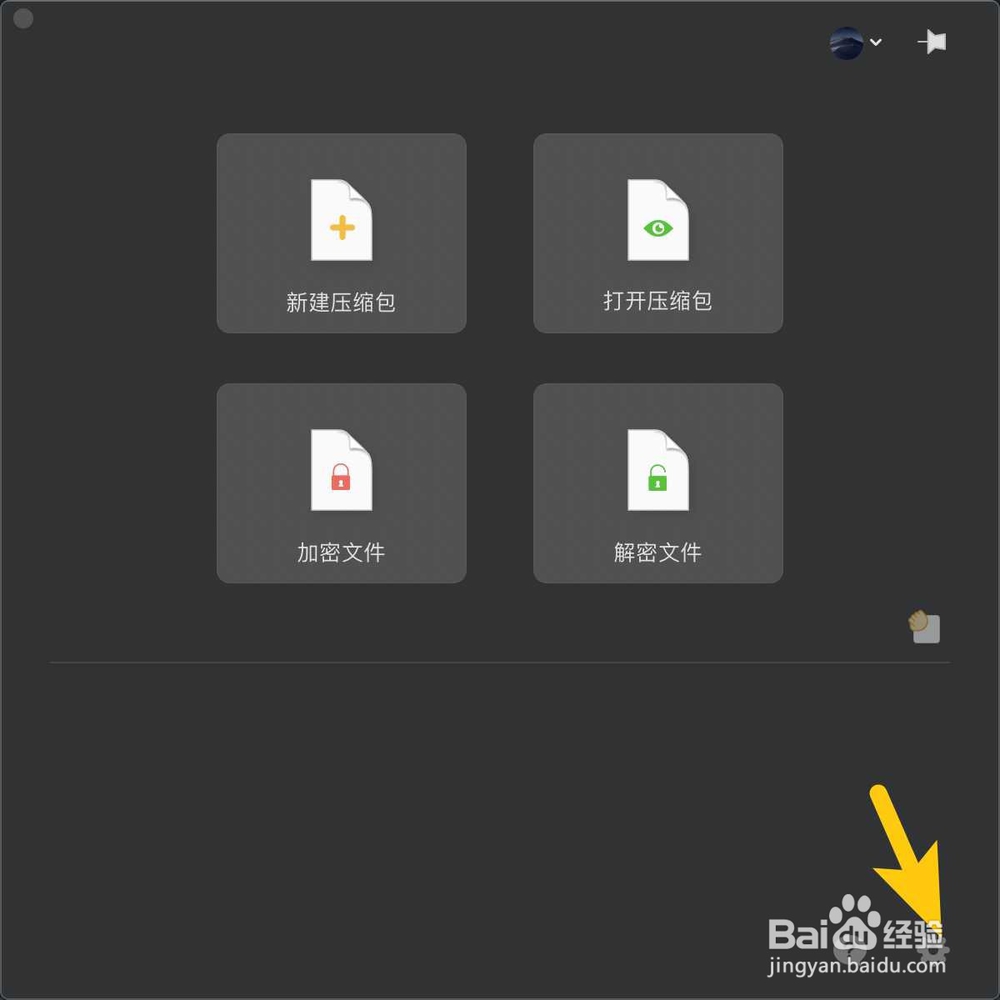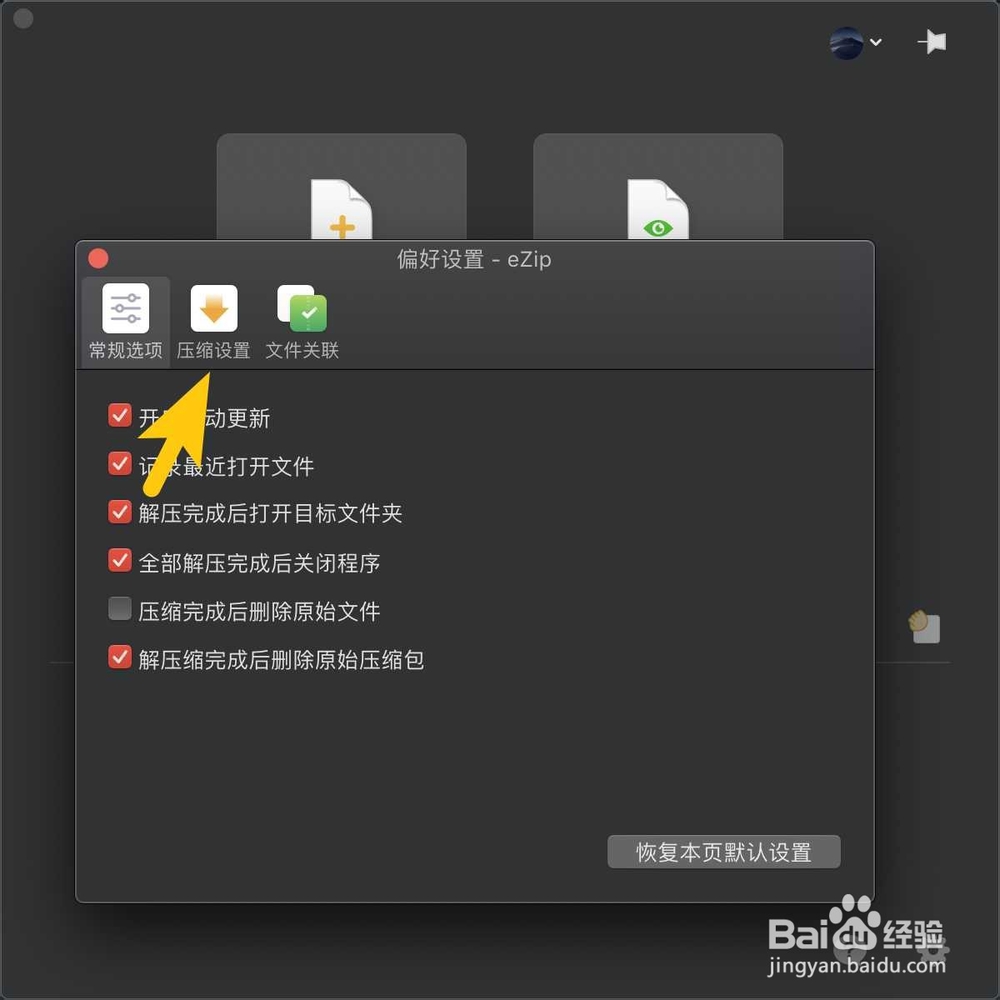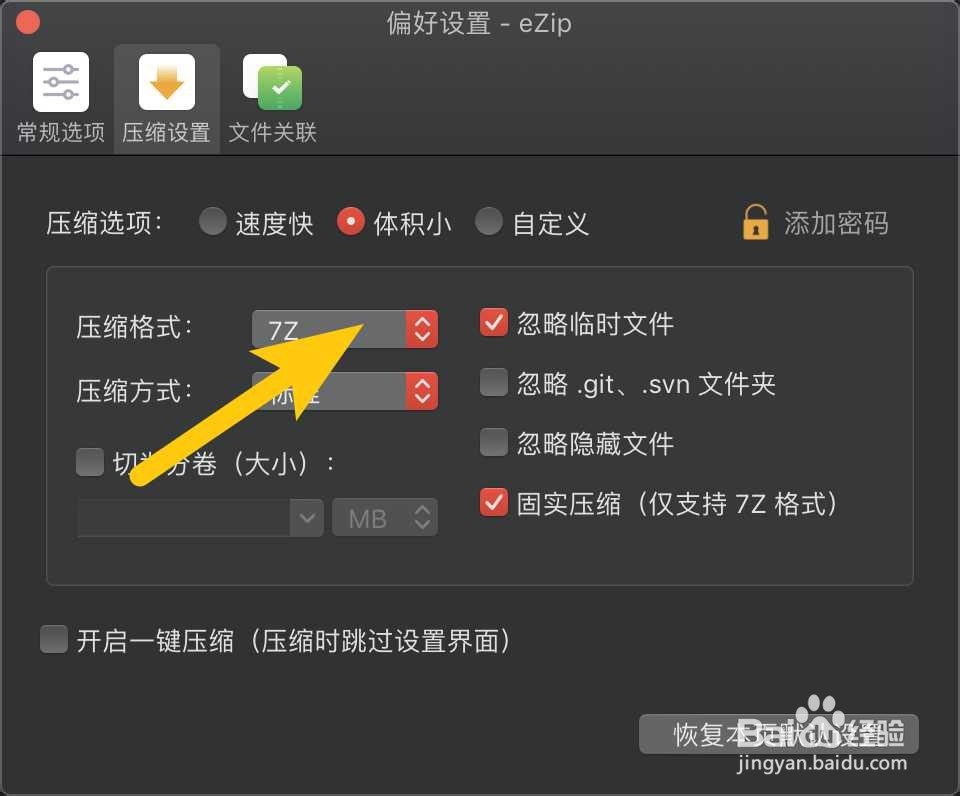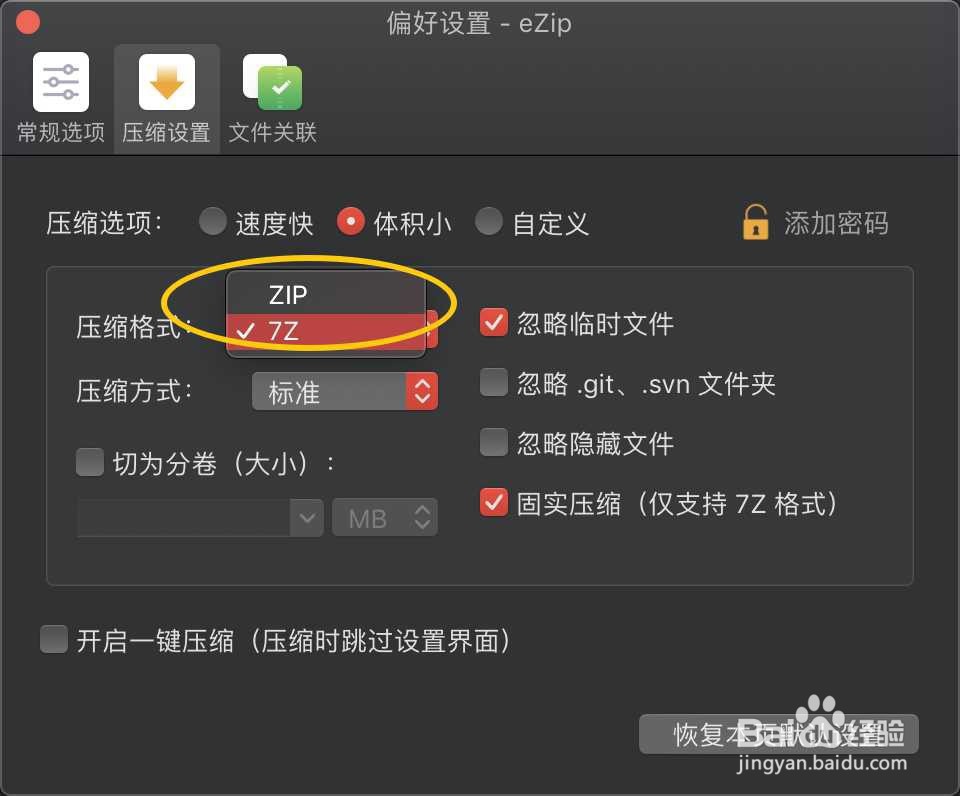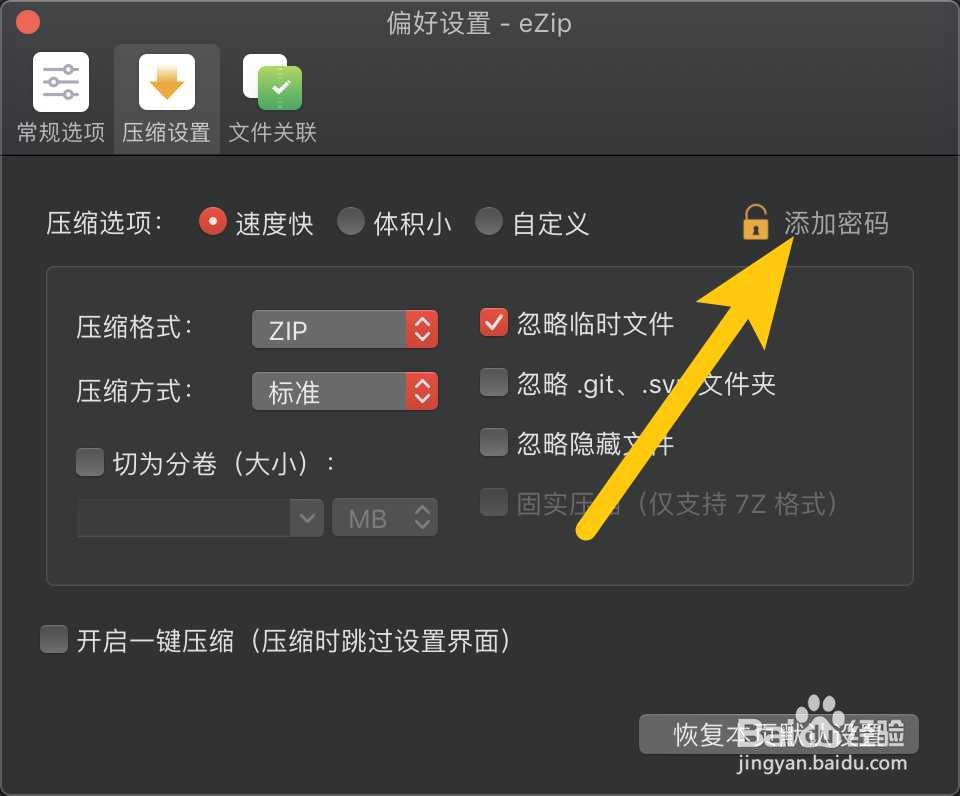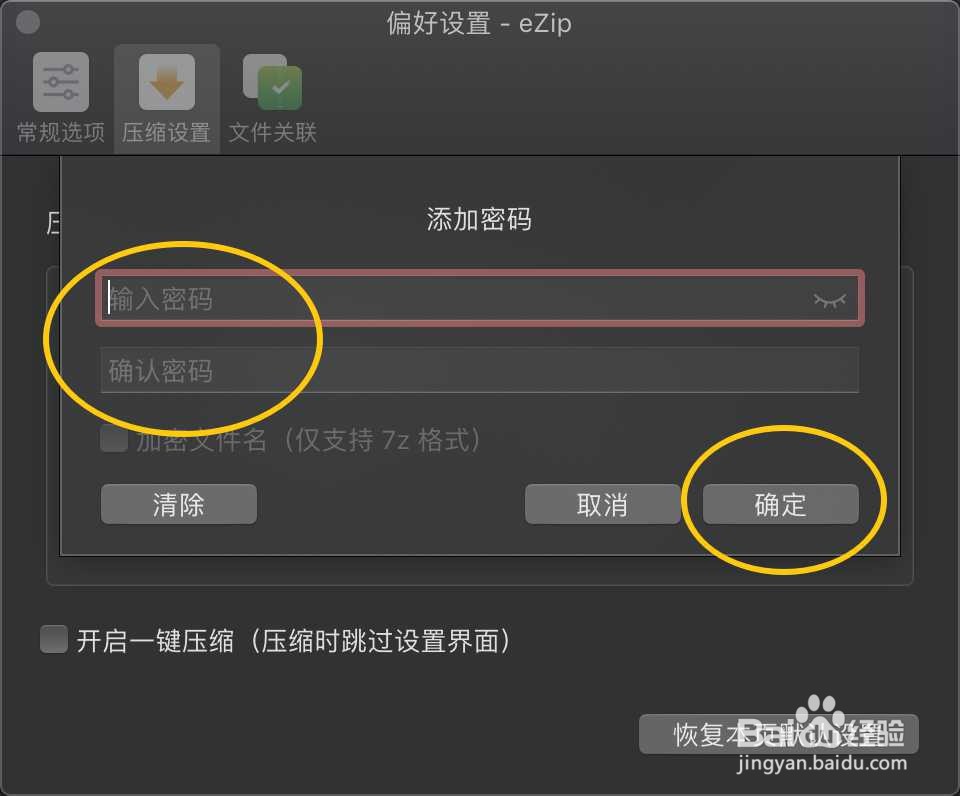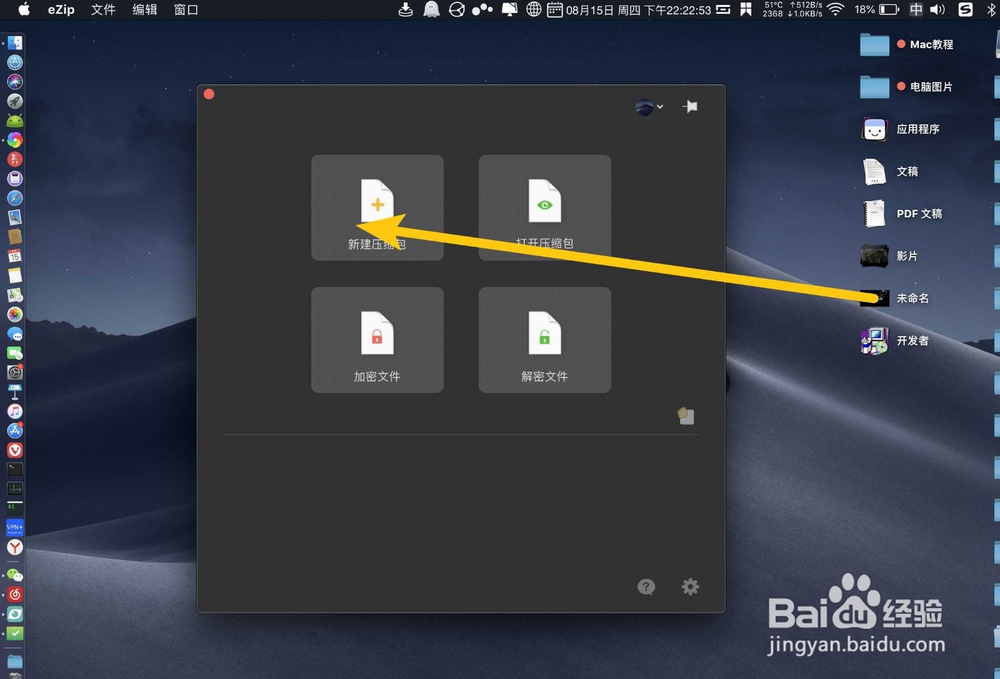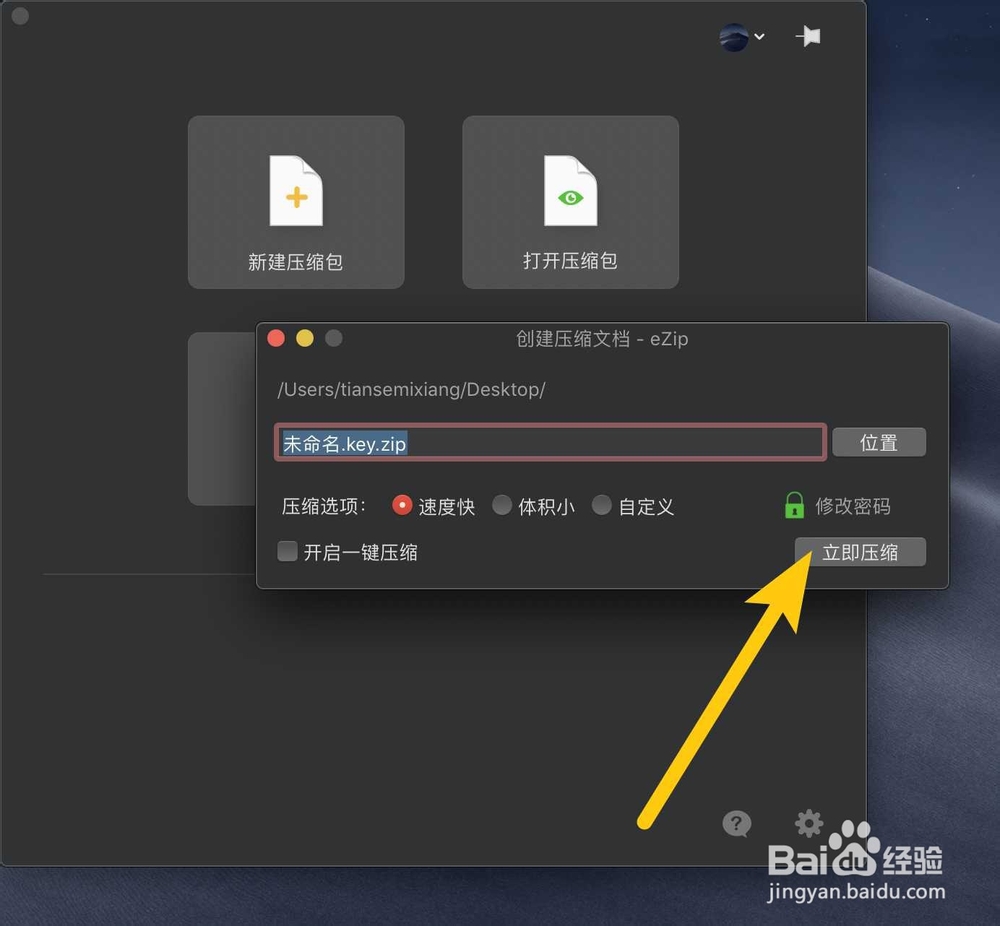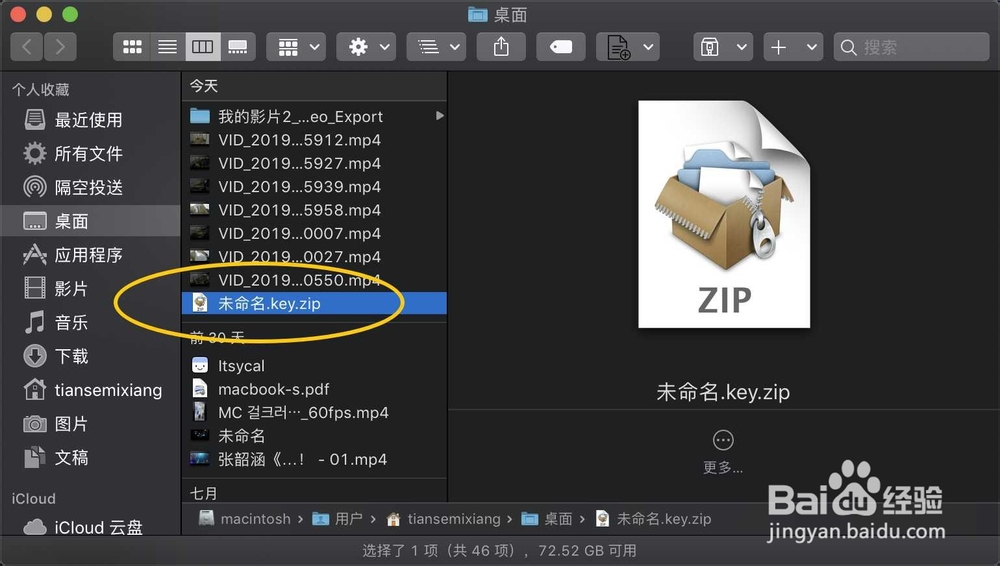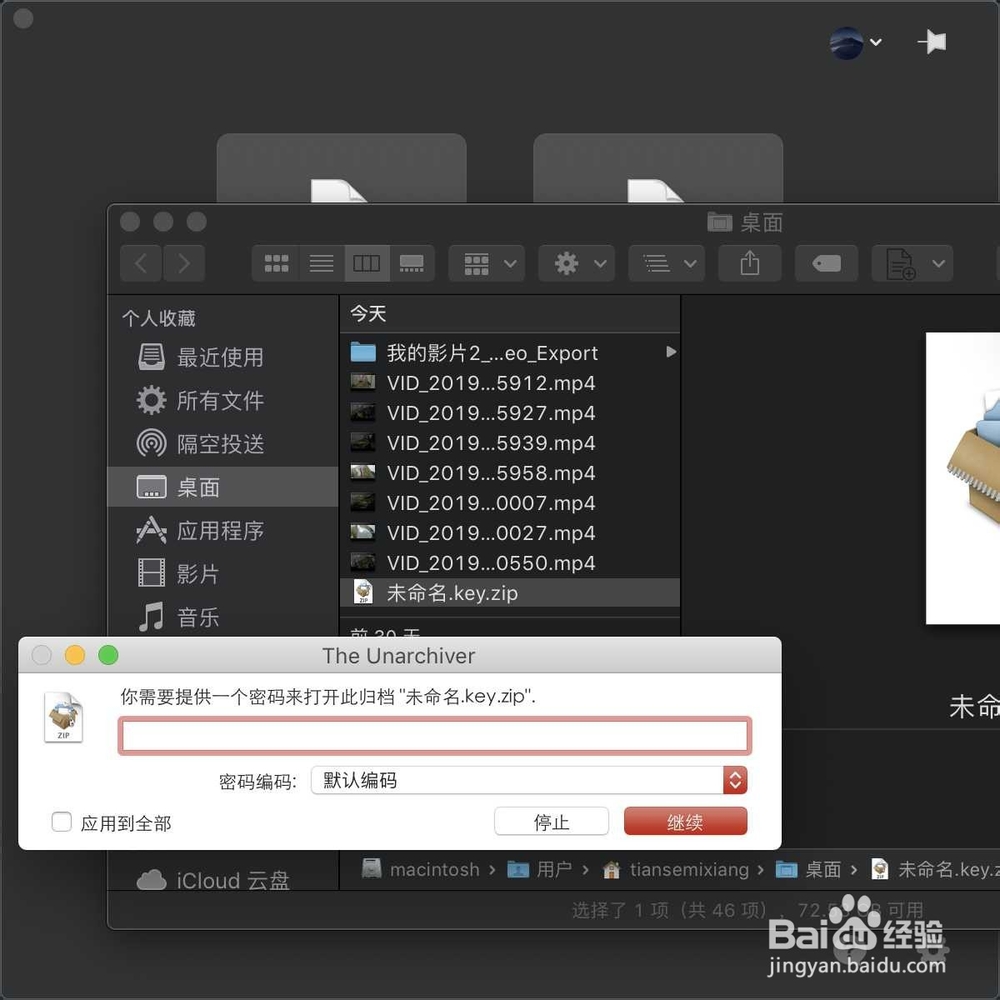MacBook Air怎么使用ezip制作有密码的zip文件
1、一般点launch跟xzip,如图。
2、点击齿轮,点击【压缩设置】,如下。
3、点击格式,把它设置为zip。
4、点击添加密码,设置一个密码点击确定,就是设置zip文件密码。
5、把文件拖到【新建压缩包】,点击【立即压缩】。
6、那么就会得到zip文件,并双击它,是需要输入密码才可以解开,说明zip是有密码的。那么通常要制作带有密码zip就按照本教程即可。
声明:本网站引用、摘录或转载内容仅供网站访问者交流或参考,不代表本站立场,如存在版权或非法内容,请联系站长删除,联系邮箱:site.kefu@qq.com。